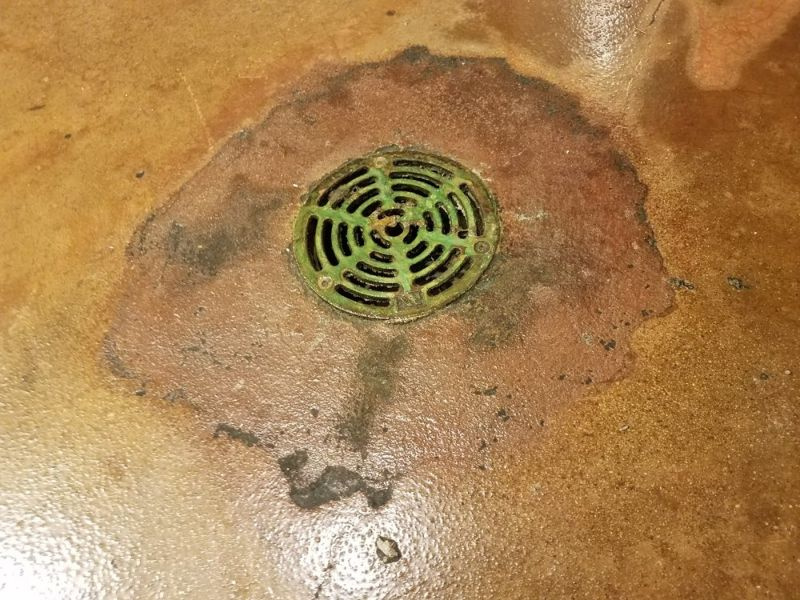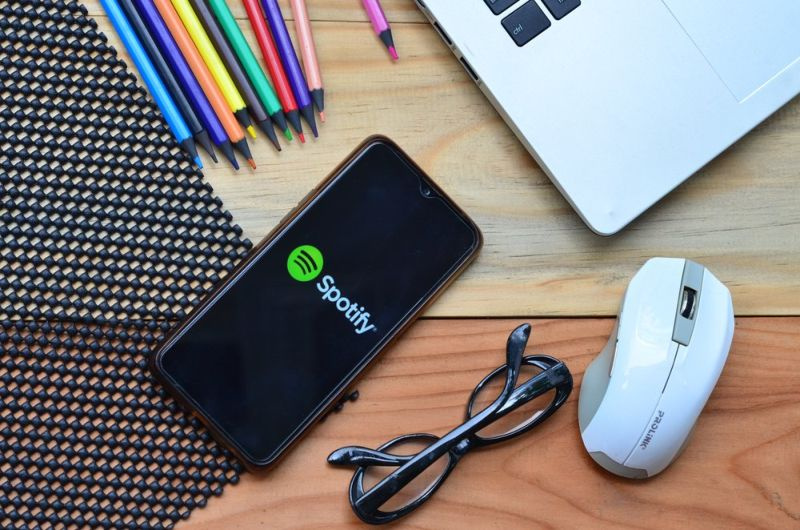
Alexan kanssa puhumisesta on tullut niin yleistä, että hänestä on kirjaimellisesti tullut tuttu nimi ympäri maailmaa. Illallisresepteistä ja hassuista vitseistä podcasteihin ja soittolistoihin – Amazonin Alexalla on vastaus kaikkeen. Mutta mitä tapahtuu, kun yrität toistaa joitain suosikkikappaleitasi Spotifyn kautta, eikä Alexa toimita pyyntöäsi huolimatta siitä, kuinka monella eri tavalla pyydät?
Jos Alexa ei pelaa Spotifyta, on mahdollista, että ohjelmistosi on vanhentunut. Myöskään Spotifyasi ei ehkä ole linkitetty oikein Alexa-sovellukseesi. Ratkaise tämä yhdistämällä oikea tili, unohtamalla kaiku tai poistamalla linkitys ja linkittämällä sitten Spotify uudelleen tai jopa nollaamalla Alexa kokonaan. Jos tämä ei korjaa ongelmaa, tarkista, toimiiko kaiutin kunnolla, ja yritä irrottaa se ja kytkeä se takaisin.
Vaikka Spotifyn ja Alexan välisen yhteyden katkeamiseen on monia mahdollisia syitä, on myös joukko yksinkertaisia ja nopeita ratkaisuja, joiden avulla voit yrittää korjata ongelman.
Onko sinulla Alexa-sovelluksen uusin versio?
Jos et näytä löytävän ongelmaa heti, on hyvä idea varmistaa, että kaikki ohjelmistosi ovat ajan tasalla. Yksi tapa tehdä tämä on varmistaa, että sinulla on uusimmat versiot Alexa- ja Spotify-sovelluksista.
Tämä voidaan varmistaa tarkistamalla, onko kumpaankin sovellukseen saatavilla päivityksiä. Jos päivityksiä on, lataa ne.
Oletko kirjautunut sisään?
Yleinen syy siihen, miksi Alexa ei pelaa Spotifya, on se, että olet kirjautunut ulos Spotify-tililtäsi. Ajoittain kirjaudut ulos Spotifysta syystä tai toisesta, joten varmista aina, että olet kirjautunut sisään, kun huomaat toisto-ongelman.
Onko sinulla useita tilejä?
Monilla henkilöillä on useampi kuin yksi Alexa- tai Spotify-tili. Usein useita Alexa-tilejä on yhdistetty samaan kaiuttimeen (ajattele useita ihmisiä samassa taloudessa yksilöllisillä kirjautumisilla).
Joillakin ihmisillä on kaksi useita Spotify-tiliä, joista toinen on usein ilmainen ja toinen premium-tili. On tärkeää linkittää oikea tili, muuten yhteensopivuusongelmia voi esiintyä. Itse asiassa joissakin maissa Alexa yhdistää vain Spotify premium -tilejä, joten varmista, että käytät oikeita Alexa- ja Spotify-tilejä, kun muodostat laiteparin.
Toimiiko Alexani oikein?
Aina kun Alexa ei toimi kunnolla, on tärkeää varmistaa, että Echo-laitteesi toimii oikein. Varmista, että laitteeseen on kytketty virta ja että mikrofoni toimii oikein. Tämä saavutetaan pyytämällä siltä peruskomento, ja se saa oikean vastauksen;
Varmista seuraavaksi, että Alexa on yhdistetty luotettavaan Wi-Fi-signaaliin. Saatat saada a Jotain meni pieleen viesti Alexalta, kun yrität pelata Spotifyta, mikä voi itse asiassa olla ongelma Wi-Fi-yhteydessäsi.
Onko Spotify linkitetty My Alexaan?
Spotify on linkitettävä Alexaan, jotta se voi toistaa automaattisesti äänikomentojen kautta. Tämä on helppo tarkistaa.
- Avaa sinun Alexa sovellus
- Siirry ensin osoitteeseen asetukset , sitten Sovellukset
- löytö Spotify sovellusluettelossa
- Klikkaa Lataa sovellus vaihtoehto
- Siirry ensin osoitteeseen asetukset , sitten Sovellukset
- löytö Spotify sovellusluettelossa
- Napsauta ensin kotivalikossasi asetukset .
- Paikanna Laitteet valikko ja napauta sitä tutkiaksesi linkitettyjä laitteita.
- Etsi Echo-laite, jonka haluat unohtaa, ja valitse se.
- Klikkaa Unohda laite
- Siirry ensin osoitteeseen asetukset Alexa-sovelluksessa.
- Napsauta sitten Laitteen asetukset
- Valitse lopuksi Palauta tehdasasetukset ja vahvista sitten tämä valinta.
Aseta Spotify oletusmusiikkipalveluksesi
Varmistaaksesi, että olet valinnut Spotifyn musiikin ja podcastien suosikkikohteeksi, sinun on vahvistettava, että olet valinnut sen oletusasetukseksi. Tämä on myös helppo varmistaa.
Kokeile linkityksen poistamista ja uudelleenlinkitystä
Jos olet jo linkittänyt Spotifysi Alexaan, kokeile poistaa Spotifyn linkitys ja linkittää se uudelleen. Yksi tapa tehdä tämä on vaihtaa oletusasetus toiseen palveluun (esim. Pandora tai Amazon Music) ja vaihtaa se sitten takaisin Spotifyksi.
Kokeile tyhjentää välimuisti ja sovellustiedot
Toinen tapa Spotifyn vianmääritykseen on tyhjentää tiedot ja välimuisti itse sovelluksesta. Tämä prosessi on yksinkertainen, mutta vaihtelee hieman sen mukaan, onko sinulla iPhone vai Android.
iPhoneille
Androidille
Unohda Spotify Echo
Samoin kuin voit poistaa Spotifyn ja Alexan linkityksen, voit poistaa Echo-laitteen linkityksen Spotify-tilistäsi.
Kun olet unohtanut Echo-laitteen, voit yhdistää sen uudelleen samalla tavalla.
Kokeile laitteesi pyöräilyä
Virrankierto tarkoittaa laitteen sammuttamista, odottamista ja sen käynnistämistä uudelleen.
Kun käynnistät Echo-laitteen virran, muista irrottaa se virtalähteestä. Kun kaikulaite alkaa pyörittää sinistä valoa , se käynnistyy onnistuneesti.
Huomautus: Odota 30 sekuntia ennen kuin kytket laitteen takaisin virtalähteeseen.
Poista mykistys ja lisää äänenvoimakkuutta
On mahdollista mykistää Alexa-laitteesi vahingossa. Voit tarkistaa äänenvoimakkuuden tilan tarkistamalla, onko kaiuttimen päällä oleva mikrofonipainike korostettu punaisena. Jos on, se on mykistetty.
Huomautus: Paina painiketta noin kahden sekunnin ajan laitteen mykistääksesi tai poistaaksesi mykistyksen.
Yritä nollata Alexa
Viimeinen vaihtoehto on palauttaa Alexa-laitteesi oletusasetuksiin. Tämä voidaan tehdä Alexa-sovelluksen kautta.
Mikään ei toimi. Mitä nyt?
Jos mikään näistä vaiheista ei auta, on aika soittaa Amazonin asiakaspalveluun. Kun otat yhteyttä edustajaan, muista kertoa hänelle vaiheet, jotka olet jo tehnyt yrittääksesi ratkaista ongelman. Tämä nopeuttaa asioita ja toivottavasti auttaa sinua löytämään nopeasti ratkaisun.
Aiheeseen liittyviä kysymyksiä
Onko sillä väliä mikä Generation Echo -laite minulla on?
Kaikki Echo-laitteiden sukupolvet voivat linkittää Spotifysi. Vaikka eri kaiutintyypit ja sukupolvien mallit ovat vaihdelleet merkittävästi ajan myötä, mikä tahansa Amazon Alexa voi toistaa suosikki Spotify-soittolistojasi.
Vinkki: Vaikka kaikki Echo-laitteet linkittyvät Spotifyosi, ensimmäisen sukupolven laitteet eivät ole yhteensopivia Matter Smart Home -alustan kanssa. Kun Matter älykkään kodin alustasta tulee normi, voi olla viisasta päivittää uudempaan Echoon.
Voinko linkittää Spotifyni useisiin Alexa-laitteisiin?
Voit linkittää kaikki Amazon Alexa -laitteesi. Jos taloudessasi on useita kaiuttimia, voit synkronoida ne kaikki Alexa-sovelluksellasi. Jos sinulla on ongelmia useiden laitteiden yhdistämisessä, kokeile yllä olevia vianetsintätekniikoita korjataksesi ongelma.
Voinko linkittää Spotifyni Google-tiliini?
Voit linkittää Spotifysi kaiuttimeen, vaikka sinulla ei olisi Echoa, mutta ostit sen sijaan Google-laitteen. Tekniikka toimii samalla tavalla, ja monet laitteiden linkitys- ja uudelleenkäynnistysprosesseista ovat samoja. Muista kuitenkin tehdä tutkimusta, kun haluat korjata ongelman, joka ei ole yllä lueteltu.
Voinko toistaa Spotifytäni Alexassa puhelimeni ja Bluetoothin avulla?
Toinen tapa pelata Spotifya Echo-laitteen kautta on yhdistää puhelimesi Bluetoothin avulla. Sano vain komento Alexa yhdistä puhelimeni. Tämä muodostaa parin puhelimesi sen Echo-laitteen kanssa, jolle puhuit. Tämän avulla voit navigoida Spotify-sovelluksessa puhelimellasi samalla kun kuuntelet Amazon-kaiuttimesta.
Yhteenveto
Voi olla turhauttavaa, kun Alexa lopettaa Spotifyn pelaamisen ilman mitään syytä. Muista vain, että on vain niin paljon asioita, jotka ovat saattaneet mennä pieleen.
Varmista ensin, että olet kirjautunut Spotifyyn ja oikealla tilillä. Usein auttaa sekä Spotifyn että Alexan linkityksen poistaminen ja linkittäminen uudelleen. Jos sovellukset eivät näytä olevan ongelma, tarkista Wi-Fi-yhteys ja kaiutin. Joskus ongelma on niin yksinkertainen, että kaiutin on mykistetty, tai ehkä sinun täytyy vain irrottaa kaiku hetkeksi ja antaa sen nollata ennen kuin kytket sen takaisin.
Kun et kuule suosikkisoittolistaasi heti, pysy rauhallisena. Kokeile kaikkia yllä lueteltuja mahdollisuuksia, ja on todennäköistä, että musiikkisi kuulostaa kovaa ja selkeää hyvin pian.